Работа со справочниками
Справочники в данном модуле, как и во всей системе делятся на 3 типа:(рисунок 1)
- с редактируемой табличной частью. Данный вид справочника позволяет редактировать данные прямо в ячейках табличной части. Как правило такие справочники являются небольшими с малым количеством полей;
- справочники с редактированием через элемент справочника. В этих справочниках при создании и редактировании данных, открывается отдельное окно, в котором производится редактирование/заполнение полей;
- иерархический справочник. Справочник, обладающий иерархической структурой. Как правило иерархия представлена в виде дерева каких-либо групп справочника. Справочники, используемые в модуле «Больничная аптека» доступны в главном меню программы по адресу [Справочники] – [Аптека]. Разделены на группы.
Первая группа «Склады». Позволяет просматривать, создавать и редактировать склады в организации, на которых необходимо вести учет. Количество мест учета не ограниченно программой. Любое ЛПУ может создать любой склад на любом этапе контроля остатков на этих складах, регламентируемое учетной политикой организации.
Второй раздел посвящен работе с номенклатурой, участвующей в движении в организации. Все справочники, находящиеся в данном разделе, так или иначе связаны со справочником «Номенклатура».
Третий раздел предназначен для ведения справочника «Аптечный товар». В модуле данный справочник представляется как Регистр лекарственных средств, используемый Министерством здравоохранения. Как правило данный справочник не редактируется и не создается на уровне пользователя. Он загружается из регистра МЗ. Соответственно все сопутствующие справочники также загружаются. Следующий раздел является финансовым. В нем содержатся справочники «НДС» и «ОКП».
Следующий раздел отвечает за хранение информации о контрагентах, работающих с больничной аптекой, так называемых поставщиках медицинской номенклатуры. Также тут находится справочник договоров на поставку номенклатуры, заключаемыми с поставщиками.
Дальше идут справочники и обработчики, применяемые для улучшения работы пользователей. И применяемые как правило работниками аптеки либо бухгалтерией. Раздел с «Мониторингом ЛС» применяется для предоставления отчетности в МЗ по лекарственным средствам.
Справочник «Склады».
Данный справочник является иерархическим. Он позволяет создавать склады классифицируя их по группам. Работа с группами (добавление, редактирование, удаление) происходит нажатием кнопок первой группы на панели инструментов. (рисунок 2)
Создание новой группы складов происходит при нажатии на кнопку «Создать новую группу», откроется элемент справочника. Необходимо заполнить наименование (Во всех справочниках и документах в КСАМУ обязательные поля отмечены красной рамкой). И указать к какой группе складов она относится, в случае сложной иерархии.(рисунок 3)
Создание нового склада происходит при нажатии на кнопку «Добавить новый элемент», откроется элемент справочника.(рисунок 4)
Необходимо указать «Наименование» склада, «Входит в группу» в которую входит склад, далее указывается «Ответственный» из числа медицинского персонала ЛПУ. «Подразделение» заполняется для автоматической подстановки в документы. Если один склад обслуживает несколько подразделений, то указывается, то подразделение, которое будет чаще фигурировать в документах. «Центральный склад» указывается центральный склад ЛПУ с которого будет производиться распределение ЛП. Остальные поля справочника можно будет менять уже непосредственно в документах. Для сохранения элемента справочника используются кнопки «Сохранить» и «Сохранить и закрыть». Для отмены сохранения, либо для закрытия элемента, используется кнопка «Закрыть». Вкладка «Сведения о комиссии для списания» вносятся данные о комиссии по списанию для данного склада, является справочной. Вкладка "Подписанты по умолчанию" вносятся данные о подписантах для документов "Перемещения товаров".
Справочник «Номенклатура».
Данный справочник является иерархическим. Содержит информация о номенклатуре, используемой в организации.(рисунок 5)
- «Код» – специальный числовой идентификатор. Устанавливается системой автоматически. Запрещен для редактирования. Применяется, для идентификации номенклатуры в отчетах и справочниках;
- «Соответствует записи РЛС» - ссылка на препарат из Регистра лекарственных средств МЗ РФ (РЛС). Необходим для связи внутренней номенклатуры с РЛС. Является обязательным полем при установке «галочки» «Лекарственное средство»;
- «Изготовление» - «галочка» устанавливается если препарат изготовлен в ЛПУ. Является справочной;
- «Единица хранения остатков» - единица измерения в которой будет вестись учет номенклатуры на складе;
- «Основная единица учёта» - единица измерения в которой будет расходоваться номенклатура на складах отделений;
- «Коэф. пересчета» - коэфициет пересчитывающий едицину хранения остатков в основную единицу учёта;
- «Группа номенклатуры» - определяет принадлежность номенклатуре к какой-либо группе (является разрезом для учета остатков и движения номенклатуры);
- «Наименование» и «Полное наименование» - наименование номенклатуры. «Наименование» для работы в программе и удобного поиска номенклатуры, «Полное наименование» используется в печатных формах документов;
- «Латинское наименование» - латинское наименование препарата, используется при печати документов.(рисунок 6)
Вкладка «Основные данные»:
- «Производитель» и «Страна происхождения» - указывается производитель номенклатуры и страна происхождения;
- «Артикул» - указывается артикул номенклатуры, используемый организацией (при необходимости);
- «Рег. №» - указывается регистрационный номер ЛП;
- «Плотность» - указывается значение плотности ЛП;
- «Ставка НДС» - указывается ставка НДС, относящаяся к данному ЛП, выбирается из справочника «Ставки НДС»;
- «Группа доступа» - указывается группа доступа номенклатуры, используется в отчете «ABC/VEN анализ»;
- «ОКП» - указывается код из Общероссийского классификатора продукции (ОКП). Является справочной информацией;
- «Код лекарственного средства из справочника ЛС МЗ» - код лекарственного средства из справочника МЗ. Используется для подготовки и сдачи мониторинга ЛС в МЗ;
Вкладка «Серии номенклатуры»:(рисунок 7)
Здесь отображается информация о всех сериях данной номенклатуры и сроках годности. Данный справочник заполняется при поступлении номенклатуры на склад ЛПУ. Используется для контроля остаточных сроков годности препаратов. Также данный справочник доступен для просмотра и редактирование через главное меню программы по адресу [Справочники] – [Аптека] – [Серии номенклатуры].
Вкладка «Единицы измерения номенклатуры»:(рисунок 8)
Данный справочник содержит информацию об упаковках и формах выпусках номенклатуры. Запрещено изменять этот справочник, если по данной номенклатуре существует движение.
Вкладка «Данные препарата»:(рисунок 9)
В данной вкладке содержится справочная информация о препарате, подставляемая из РЛС, при условии привязки номенклатуры к Регистру лекарственных средств.
Вкладка «Состав экстемпоральной номенклатуры»:(рисунок 10)
Данная информация используется при изготовлении препаратов. Здесь указывается составные части изготавливаемого препарата из расчета на одну единицу хранения остатков. В дальнейшем есть возможность автоматического заполнения состава препарата в документе «Комплектовка номенклатуры».
Вкладка «Сведения для загрузки номенклатуры»:(рисунок 11)
Данная вкладка является системной. Используется для загрузки номенклатуры при наличии необходимости объединения нескольких одинаковых позиций в одну.
Вкладка «Движение номенклатуры»:(рисунок 12)
Справочная информация. В этой вкладке отображается движение данной номенклатуры по складам на текущую дату;
Вкладка «Дополнительные сведения»:(рисунок 13)
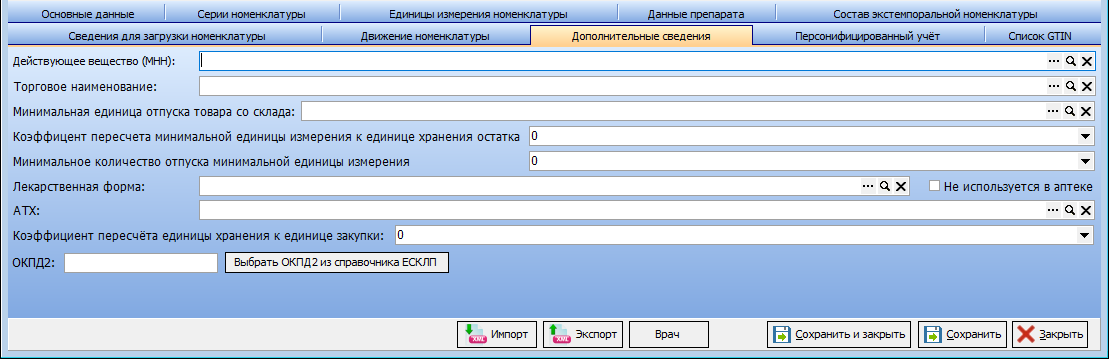 Рисунок 13.
Рисунок 13.
Справочная информация, в этой вкладке указывается дополнительное информация по ЛП;
Вкладка «Персонифицированный учёт»:(рисунок 14)
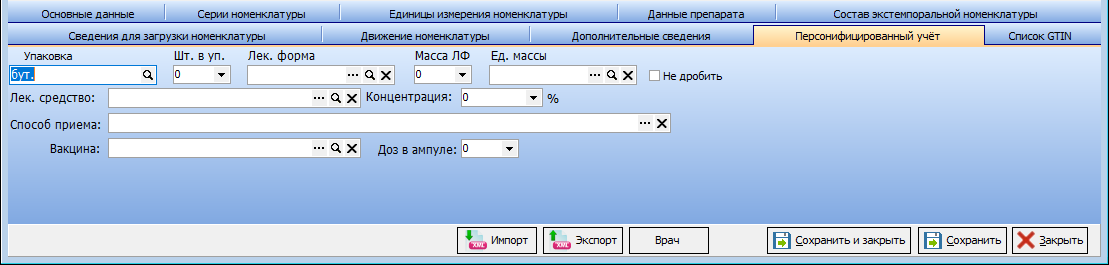 Рисунок 14.
Рисунок 14.
Справочная информация для уточнения объёмов списания медикаментов.
Справочник «Комплект номенклатуры»(рисунок 15)
Справочник используется в случае необходимости сформировать комплекты номенклатуры для оказания определенной услуги, к примеру пломбирование зуба или наложение гипса.
Справочник «Единицы измерения»(рисунок 16)
Данный справочник является иерархическим. В нем содержится информация о единицах измерения номенклатуры хранящийся на складах ЛПУ. В элементе справочника содержится следующая информация:(рисунок 17)
- «Наименование» - краткое наименование единицы измерения;
- «Входит в группу» - указывается группа, в которую входит данная единица измерения;
- «Полное наименование» - полное наименование единицы измерения. Является справочной информацией;
- «ОКЕИ» - код из общероссийского классификатора единиц измерения. Используется в некоторых печатных формах документов;
Справочник «Группы бух. учета»(рисунок 18)
Справочник содержит информацию о группах бухгалтерского учета. Справочник имеет редактируемую табличную часть. Данные из этого справочника являются разрезом для движения номенклатуры.
Справочник «Группы доступа номенклатуры»(рисунок 19)
Справочник содержит информацию о группах доступа номенклатуры, используемых для отчета «ABC/VEN анализ». Справочник имеет редактируемую табличную часть.
Справочник «Серии номенклатуры»(рисунок 20)
Данный справочник содержит информацию о сериях и сроках годности препаратов. Используется для контроля остаточных сроков годности. Является разрезом для движения номенклатуры. Кнопка «Сформировать» в элементе справочника сформировывает название серии, при заполненных полях «Серия» и «Годен до». Также необходимо указать номенклатуру, которой принадлежит эта серия.
Справочник «Партии товаров»(рисунок 21)
Данный справочник содержит информацию о партиях номенклатуры. Является системным. Партии создаются автоматически при поступлении номенклатуры на основной склад организации из вне (от контрагентов). Партии являются разрезом в движении номенклатуры.
Справочник «Единая Номенклатура»(рисунок 22)
Данный справочник содержит сведения о единой номенклатуре, используется для отчетности по услугам.
Справочник «Места хранения»(рисунок 23)
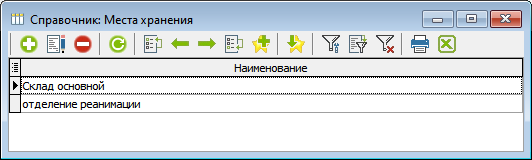 Рисунок 23.
Рисунок 23.
Данный справочник содержит информацию о местах хранения номенклатуры, используется при проведении инвентаризации наркотических, психотропных и сильнодействующих веществ.
Справочник «Цели применения медикамента»(рисунок 24)
Данный справочник содержит информацию о целях применения ЛП;
Справочник «Причины и характер порчи товара»(рисунок 25)
 Рисунок 25.
Рисунок 25.
Данный справочник содержит информацию о порче товаров, информация используется при списании товаров в отделении по типу списания «Порча товара»
Справочник «Аптечный товар (классификатор лекарственных средств)»(рисунок 26)
 Рисунок 26.
Рисунок 26.
Данный справочник несет информацию по препаратам из РЛС. Позволяет привязать номенклатуру, используемую в ЛПУ к номенклатуре из РЛС. Такая привязка дает возможность вести учет препаратов из списка РЛС с удобным наименованием для работников ЛПУ. В основном справочник не редактируется пользователями. Является нормативно-справочной информацией. В списке справочника существует множественный поиск по фильтрам находящемся в правой части окна.
Справочник «Цены аптечного товара»(рисунок 27)
 Рисунок 27.
Рисунок 27.
Данный справочник содержит цены на препарат из Регистра лекарственных средств МЗ РФ (РЛС).
Справочник «Действующие вещества (МНН)»(рисунок 28)
Данный справочник содержит информацию о действующих веществах препаратов или МНН. Если действующее вещество является МНН оно должно быть отмечено «галочкой» «Относится к МНН». Данный справочник используется также в справочнике «Аптечный товар (классификатор лекарственных средств)».
Справочник «Торговые наименования»(рисунок 29)
Данный справочник содержит наименование по торговым наименованиям препаратов. Используется в справочнике «Аптечный товар (классификатор лекарственных средств)». Является нормативно-справочной информацией. Загружается совместно с РЛС.
Справочник «Группы товаров фарм. рынка»(рисунок 30)
Содержит информацию о группах товаров фарм. рынка. Данные сведения используются в РЛС.
Справочник «Фармакологические группы»(рисунок 31)
Данный справочник содержит информацию о фармакологических группах медикаментов, используется в РЛС.
Справочник «Анатомно-терапевтическо-химическая классификация»(рисунок 32)
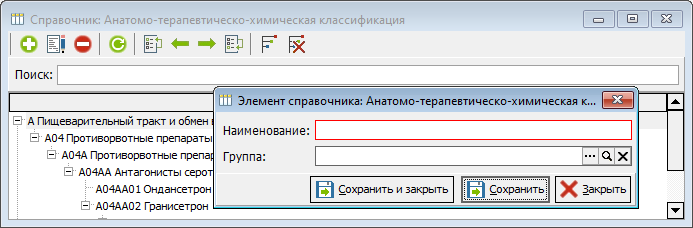 Рисунок 32.
Рисунок 32.
Является нормативно-справочной информацией для РЛС, загружается совместно. Содержит информацию об анатомнотерапевтическо-химической (АТХ) классификацией препаратов.
Справочник «Характеристики лекарственных форм»(рисунок 33)
Справочник содержит информацию о характеристиках лекарственных средств. Является справочником с редактируемой табличной частью. Используется в РЛС, добавляется совместно.
Справочник «Предметы в комплекте с препаратом»(рисунок 34)
Справочник содержит информацию о предметах, которые идут в комплекте с препаратами. Предназначен для справочника РЛС, загружается совместно.
Справочник «Фирмы (производители, упаковщики)»(рисунок 35)
В данном справочнике находится информация о фирмах производителях и упаковщиках. Справочник используется в номенклатуре и РЛС. Является справочником с редактируемой табличной частью.
Справочник «Реестр предельных отпускных цен ЖНВЛП»(рисунок 36)
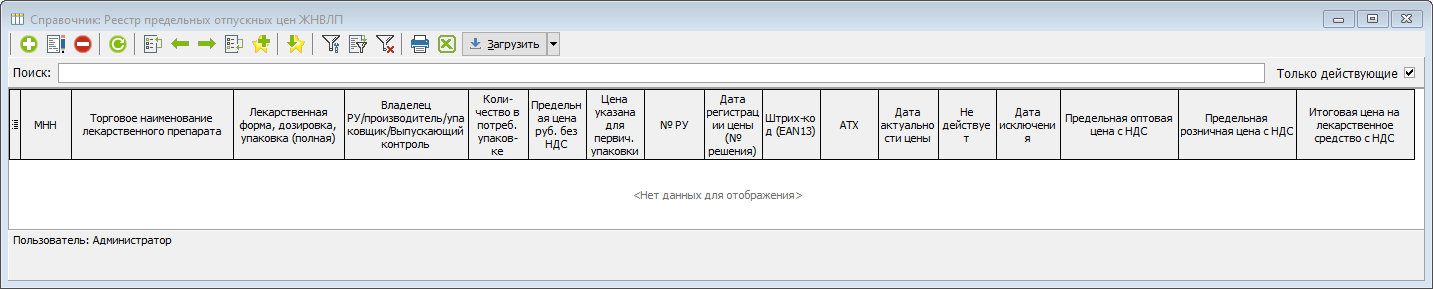 Рисунок 36.
Рисунок 36.
В данном справочнике находится информация о предельных отпускных ценах на ЖНВЛП РЛС. Справочник используется в номенклатуре и РЛС. Является справочником с редактируемой табличной частью. Имеет возможность загрузки из файла.
Справочник «Ставки НДС»(рисунок 37)
Справочник содержит информация о ставках НДС. Используется в приходных документах. Необходим, для выделения НДС из общей стоимости препаратов. Является справочником с редактируемой табличной часть. Включает в себя следующие поля:
- «Ставка НДС» - указывается название ставки;
- «Процент» - указывается процентная ставка, по данному наименованию;
- «Код» - указывается внутренний код в программе.
Справочник «ОКП»(рисунок 38)
Иерархический справочник, представлен в виде дерева. Содержит информация о группах ОКП.
Справочник «Проводки»(рисунок 39)
 Рисунок 39.
Рисунок 39.
Справочник содержит информацию о проводках дебет/кредит в разрезе года поступления партии.
Справочник «Контрагенты»(рисунок 40)
Данный справочник содержит информацию о контрагентах, работающих с ЛПУ. Список справочника имеет поисковую строку, позволяющую найти контрагента либо по наименованию, либо по ИНН. Также имеется фильтр по группе контрагентов:
«Все», «Аптека» и «Диетпитание». Кнопка на панели инструментов «Заполнить идентификаторы поставщиков» проставляет идентификаторы из справочника поставщиков МЗ (необходимо для мониторинга ЛС). Заполнение происходит по ИНН поставщика. Кнопка на панели инструментов «Выполнить запрос в МДЛП» проставляет идентификаторы из справочника поставщиков МДЛП (необходимо для мониторинга ЛС). Заполнение происходит по ИНН поставщика.
Элемент справочника содержит следующие поля:
- «Наименование» - краткое, удобоваримое наименование поставщика;
- «Наименование полное» - полное наименование поставщика;
- «Тип контрагента» - содержит в себе четыре значения: «Юр. лицо», «Физ. лицо», «Юр. лицо нерезидент» и «Индивидуальный предприниматель»;
- «Группа контрагентов» - содержит в себе три значения: «Все», «Аптека» и «Диетпитание». Для аптеки выбирается либо «Все», либо «Аптека»;
- «ИНН» - указывается ИНН поставщика, поле является обязательным;
- «КПП» - указывается КПП поставщика, поле не является обязательным;
- «ОКПО» - указывается ОКПО поставщика;
- «E-mail» - указывается электронный адрес поставщика при необходимости;
- «Телефон», «Факс» - указывается телефон и факс поставщика, при необходимости;
- «Прочее» - указывается прочая информация о поставщике;
- «Идентификатор поставщика из справочника МЗ» - указывается идентификатор поставщика из справочника поставщиков МЗ. Подбирается автоматически при нажатии на кнопку «Подобрать идентификатор». Подбор происходит по ИНН поставщика. Поле необходимо для сдачи мониторинга ЛС в МЗ;
- «Идентификатор субъекта обращений МДЛП» - указывается идентификатор поставщика из МДЛП.
Вкладка «Адреса»:(рисунок 41)
«Юридический адрес», «Фактический адрес», «Почтовый адрес» - юридический, фактический и почтовый адреса поставщика соответственно. Если фактический адрес совпадает с юридическим, нажимается кнопка «Как юридический», для копирования юридического адреса в поле «Фактический адрес». Если почтовый адрес совпадает с фактическим, нажимаем кнопку «Как фактический», если совпадает с юридическим – кнопка «Как юридический».
Вкладка «Договора»:
В этой вкладке указываются договора, заключенные с данным контрагентом. Добавлять договора можно как из этой вкладки непосредственно, так и использовать отдельный справочник «Договора контрагентов». Также договора можно добавлять непосредственно в приходных документах.
Вкладка «Места осуществления деятельности».
В этой вкладке указываются данные о местах осуществления деятельности контрагента из МДЛП. Для загрузки МОД, необходимо нажать кнопку «Загрузить».
Справочник «Договора контрагентов»(рисунок 42)
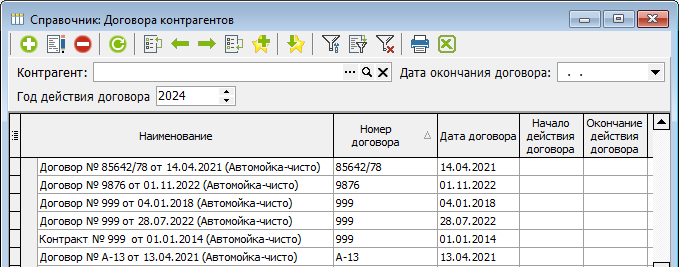 Рисунок 42.
Рисунок 42.
В данном справочнике содержится информация о заключенных договорах контрагентов. Красным цветом отмечаются исполненные договора, т.е. те договора, по которым полностью исполнены обязательства поставщиком. Список справочника имеет панель фильтров. Здесь можно установить отбор по контрагенту, дате окончания договора и году действия договора.
Элемент справочника содержит следующую информацию:
- «Контрагент» - указывается контрагент с которым заключен договор на поставку товара;
- «Номер» - указывается номер договора;
- «Дата» - указывается дата заключения договора;
- «Наименование» - указывается удобоваримое наименование договора, для использования его в программе. Программа может сама сгенерировать наименование договора. Для этого нужно нажать кнопку «Сформировать», поле «Наименование» заполнится. При необходимости его можно отредактировать.
- «Дата начала действия договора» и «Дата окончания действия договора» - указывается соответственно даты начала и окончания действия договора. При указании этих дат договор будет доступен только в тех документах, дата которого будет находится в этом интервале. Если дата окончания действия договора не указана, договор считается бессрочным.
- «Тип договора» - указывается тип договора в соответствии с классификацией договоров МДЛП. Справочник «Типы договоров».
Справочник «Типы договоров»(рисунок 43)
В данном справочнике содержится информация о типах договоров, используемых в классификации договоров МДЛП.
«Остатки номенклатуры»(рисунок 44)
 Рисунок 44.
Рисунок 44.
Данный пункт меню открывает окно подбора номенклатуры с остатками организации на текущую дату. В данном окне имеется панель фильтров со следующими параметрами:
- «Дата формирования остатков» - дата на которую сформированы остатки;
- «Склад» - склад организации по которому отображаются остатки. Если параметр пустой, остатки формируются по всем складам;
- «Источник финансирования» - источник финансирования по которому отображаются остатки. Если параметр пустой, остатки формируются по всем источникам финансирования;
- «Спецификация» - указывается документ «Спецификация к гос. контрактам». При указании этого параметра, в списке отображается табличная часть этого документа. Если параметр пустой – будут отображаться остатки, соответствующие критериям остальных параметров;
- «Группа бухгалтерского учета» - группа бухгалтерского учета по которой отображаются остатки. Если параметр пустой, то остатки будут сформированы по всем группам бухгалтерского учета;
- «Поиск» - строка поиска номенклатуры. Позволяет осуществлять поиск по необходимой номенклатуре. Если поиск необходимо задать по нескольким вложениям, содержащимся в наименовании номенклатуры, можно использовать знак «*» между вложениями, например: «ШПРИЦ*5*ИГЛ». Будет отобрана номенклатура, которая в своем наименовании содержит 3 фразы: «ШПРИЦ», «5» и «ИГЛ».(рисунок 45)
Данная возможность позволяет очень быстро и точно находить необходимую номенклатуру.
«Калькулятор экстемпоральных препаратов»(рисунок 46)
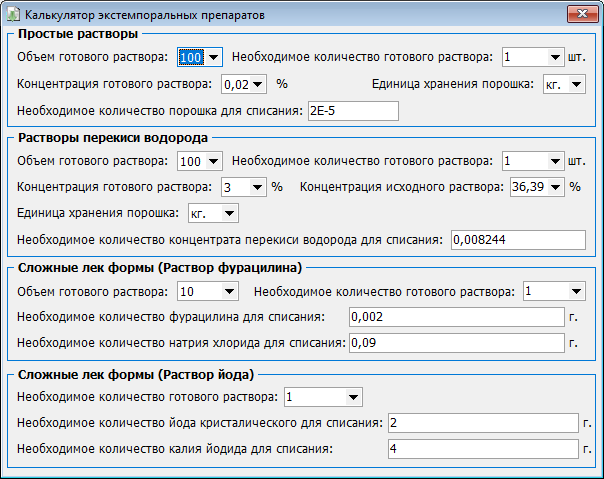 Рисунок 46.
Рисунок 46.
Данный калькулятор является справочной информацией для фармацевтов при изготовлении растворов. Он позволяет рассчитать необходимое количество порошка при изготовлении необходимого количества растворов. Расчет можно произвести для простых растворов, растворов перекиси водорода, раствора фурацилина и раствора йода.
«Мониторинг ЛС»(рисунок 47)
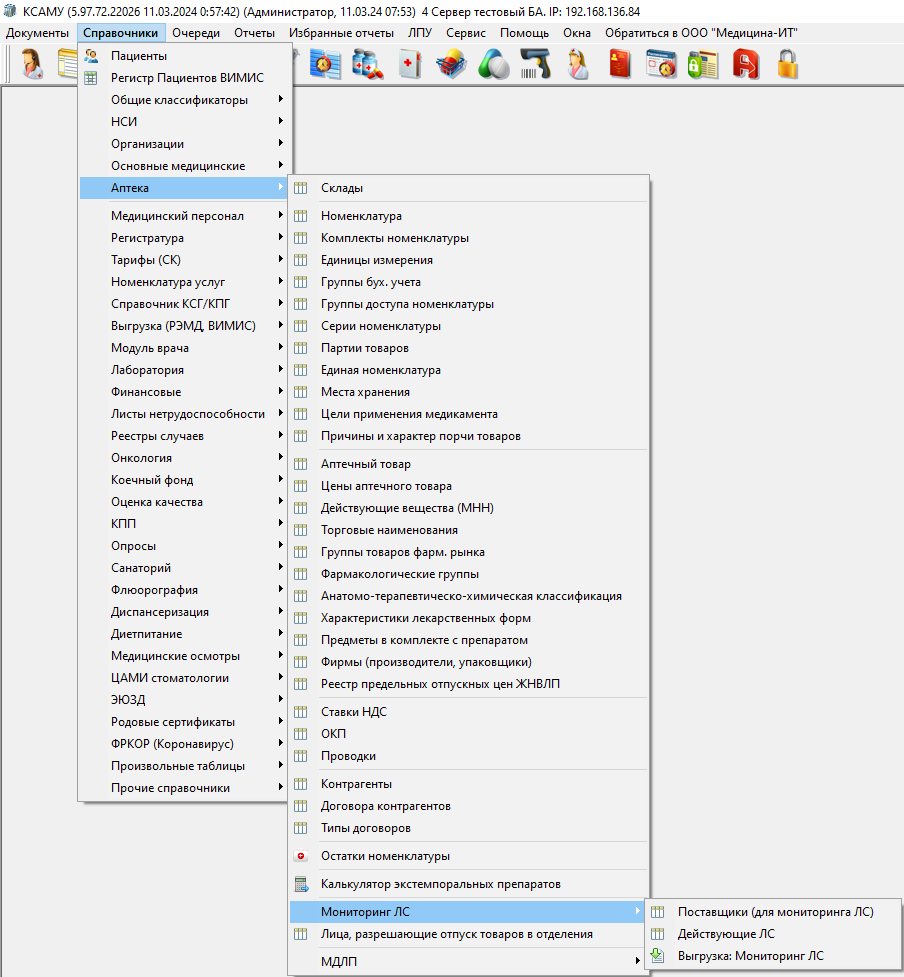 Рисунок 47.
Рисунок 47.
В данном разделе меню находятся справочники, необходимые для подготовки мониторинга ЛС, предоставляемого в МЗ. Справочник «Поставщики (для мониторинга ЛС)» - данный справочник является точным аналогом справочника поставщиков ЛС МЗ. Загружается из CSV-файла с поставщиками, полученного из сайта мониторинга ЛС МЗ. Скачать его можно с главной страницы сайта мониторинга ЛС по адресу http://mols.roszdravnadzor.ru/ «Справочник поставщиков». Загрузка производится путем нажатия кнопки «Загрузить поставщиков…» из списка справочника «Поставщики (для мониторинга ЛС)».(рисунок 48)
В открывшемся окне, в поле «Файл CSV» необходимо выбрать загружаемый файл, нажав на кнопку с тремя точками. В окне выбора файла необходимо указать файл с поставщиками. Перед загрузкой программа очистит ранее существующий справочник для загрузки новых данных.
Справочник «Действующие ЛС»(рисунок 49)
Данный справочник, является точным аналогом справочника ЖНВЛС МЗ. Загрузка данного справочника производится аналогичным образом как загрузка поставщиков по нажатию на кнопку «Загрузить ЛС…». Получить справочник ЖНВЛС МЗ можно также с главной страницы сайта мониторинга ЛС МЗ. Справочник также является перезаписываемый. И перед загрузкой старые данные будут очищены. Для того чтобы правильно работала выгрузка мониторинга ЛС, необходимо вручную проставить идентификаторы ЛС в справочнике «Номенклатура». Данный функционал позволяет получить отчет по мониторингу ЛС с последующей выгрузкой его в формате CSV для дальнейшей загрузки на сайт МЗ. В отчете имеется панель фильтров со следующими параметрами:
- «За период с… по…» - указываются даты, в интервале которых необходимо провести анализ ЛС;
- «Склад» - указывается склад по которому необходимо провести анализ ЛС. При отсутствии значения параметра, анализ будет произведен по всем складам;
- «Ист. финансирования» - источник финансирования по которому необходимо провести анализ ЛС. При отсутствии значения параметра, анализ будет произведен по всем источникам финансирования.
- «Параметры отбора» - данная группа параметров позволяет выполнить анализ ЛС по остатку на начало периода, остатку на конец периода, приходу или расходу. Для того чтобы параметры вступили в действие в анализе ЛС, необходимо нажать кнопку «Обновить». Отчет будет формироваться только при условии, что проставлены идентификаторы поставщиков у контрагентов, а также идентификаторы ЛС в номенклатуре. Для выгрузки анализа в формате, необходимом для загрузки на сайт МЗ необходимо нажать на кнопку «Сформировать отчет». В открывшемся окне необходимо будет указать место для выгрузки и наименование файла, месяц и год отчетного периода.(рисунок 50)
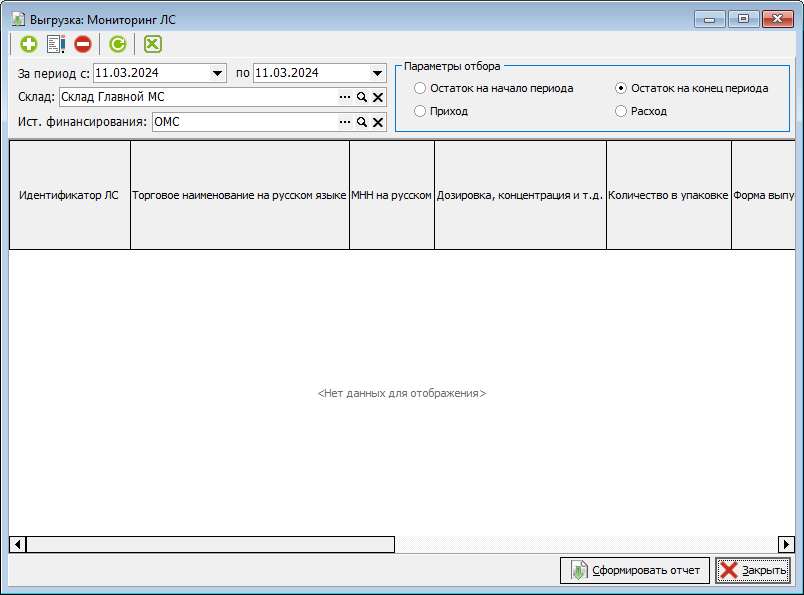 Рисунок 50.
Рисунок 50.
Выгруженный файл можно загрузить на сайт МЗ в личном кабинете.
Справочник «Лица, разрешающие отпуск товаров в отделении»(рисунок 51)
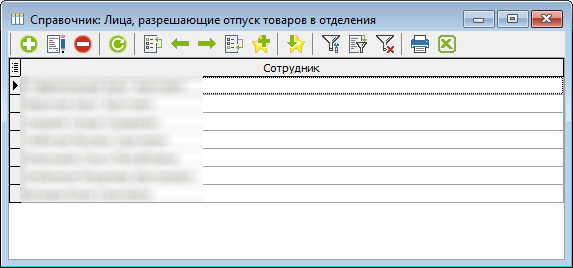 Рисунок 51.
Рисунок 51.
Данный справочник содержит информацию о сотрудниках, в чьи должностные обязанности входит согласование на отпуск товаров в отделении.
Справочник «МДЛП»
!!!(ДАННЫЙ РАЗДЕЛ НЕОБХОДИМ ДЛЯ СИСТЕМНЫХ АДМИНИСТРАТОРОВ ЛПУ, ПОЛЬЗОВАТЕЛЯМ НЕ РЕКОМЕНДУЕТСЯ ЕГО РЕДАКТИРОВАТЬ)!!!
Справочник «Виды операций редактирования»
В справочнике содержатся все виды операций, связанных с операциями редактирования.
Справочник «Виды операций приемки на склад»
В справочнике содержатся все виды операций, связанных с приемкой товара осуществляемой на складе ЛПУ.
Регистр сведений «КиЗ полученные с ТСД»
Регистр содержит информацию о кодах, и пачках, загруженных с ТСД.
Справочник «Коды завершения операций МДЛП»
Справочник содержит информацию о кодах, участвующих в завершении операций при обмене данными МИС и МДЛП.
Коды ошибок МБ РВ
В данном разделе можно по марке производителя Регистратора Выбытия и кода ошибки расшифровать её содержание. Для разрешения возникшей ошибки необходимо обратиться к инструкции производителя оборудования либо к самому производителю.
Обработчик «Обновление статусов списанных КМ»
В данном обработчике можно обновить статусы всех КиЗ, находящихся в расходных документах, одновременно. Также можно обновить статусы кодов уже перемещённых в архив.
Справочник «Перечень документов МДЛП»
Справочник содержит информацию о схемах, используемых в обмене МИС и МДЛП.
Справочник «Регистр КиЗ»
Данный справочник отображает реестр лекарственных препаратов МДЛП, а также реестр ЛП, в отношении которых осуществлён временный вывод из оборота.
Справочник «Регистраторы выбытия»
В данном реестре сведений содержится информация о регистраторах выбытия ЛПУ, и настройках подключения РВ к сети. Кнопкой «Опросить РВ» выполняется опрос регистратора выбытия.
Справочник «Статусы документов МДЛП»
Справочник содержит данные о статусах МДЛП такие как, наименование, тип операции и расшифровка статуса. Данные носят справочный характер.
Справочник «Статусы КиЗ»
Справочник содержит информацию о наименовании статуса КиЗ.
Справочник «Типы операций отгрузки со склада»
В справочнике содержатся все виды операций, связанных с отгрузкой товара осуществляемой на складе ЛПУ.
Вкладка «Реестр ЛП, в отношении которых осуществлен временный вывод из оборота»
В справочнике содержится информация о всех SGTIN в отношении которых введены ограничения, например, приостановка оборота.
Журнал «Журнал асинхронных запросов»
Журнал предназначен для формирования запросов в МДЛП и загрузки данных, в соответствии с запросом, например с "Витрины товаров".
Вкладка «Остатки SGTIN».
Применяется для контроля выданных КиЗ и сличения статусов кодов.

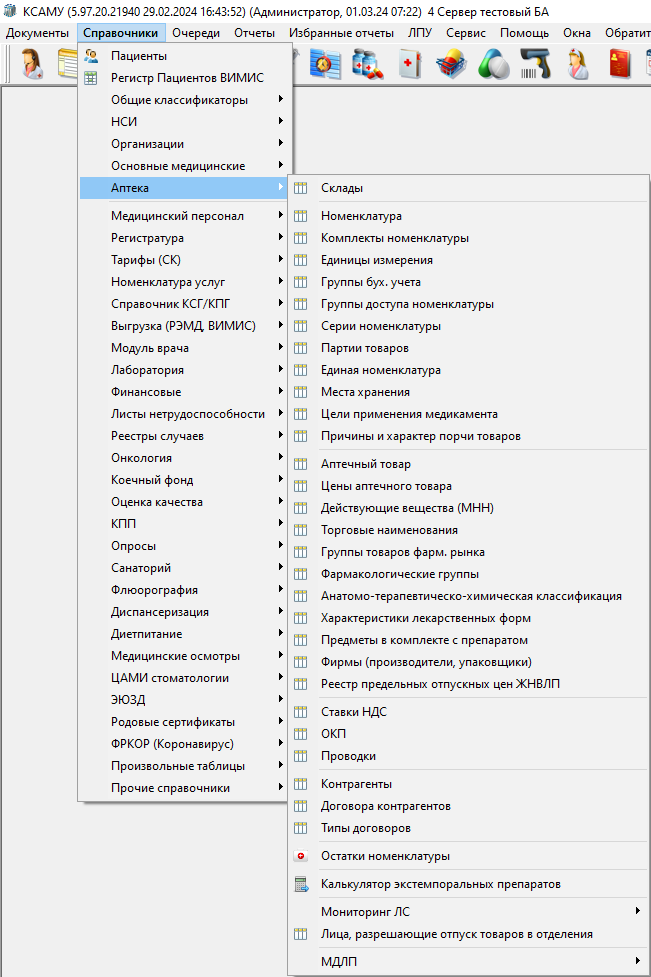

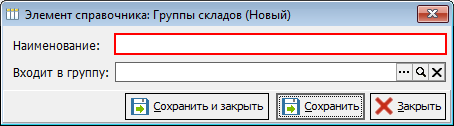

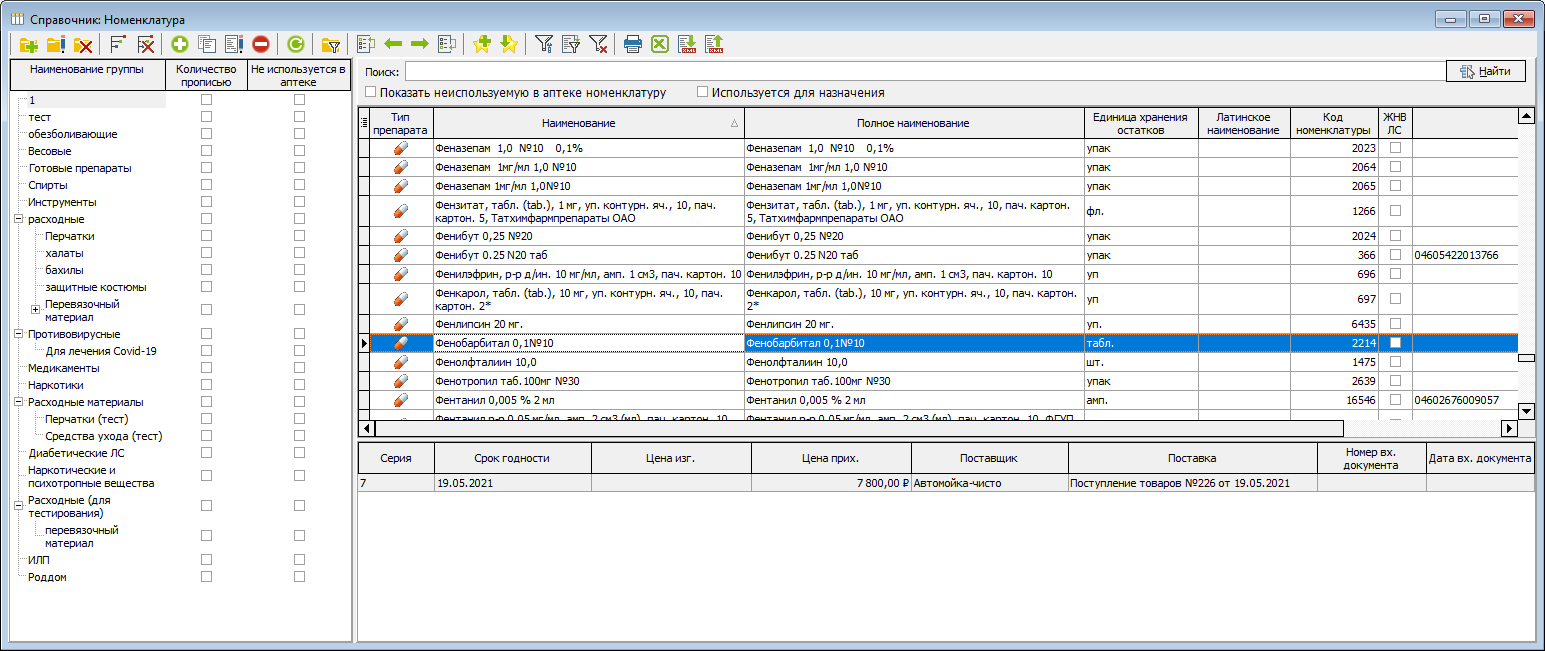
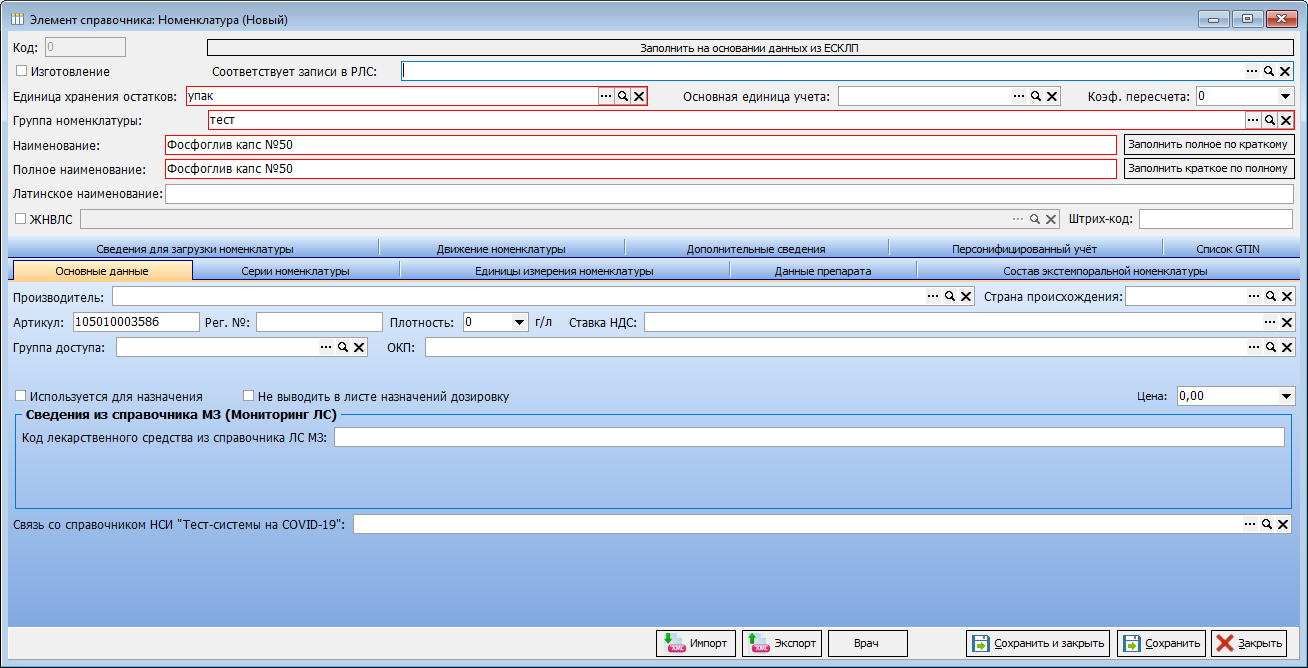

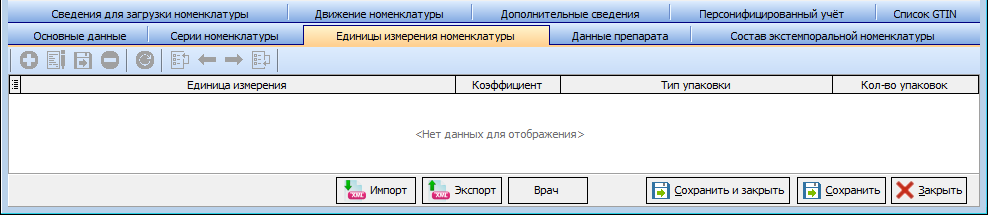
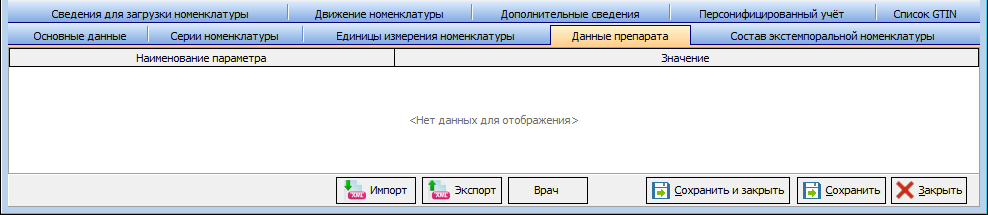

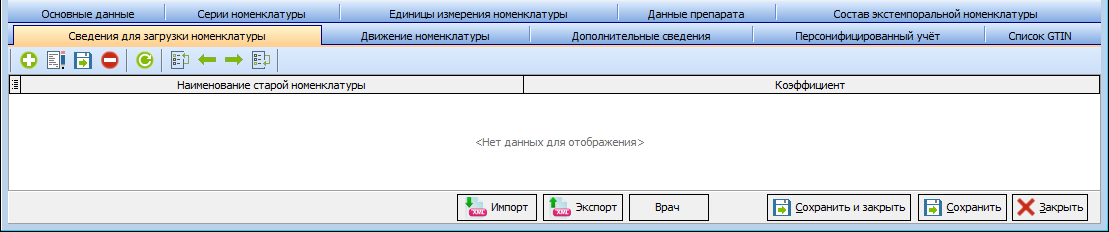
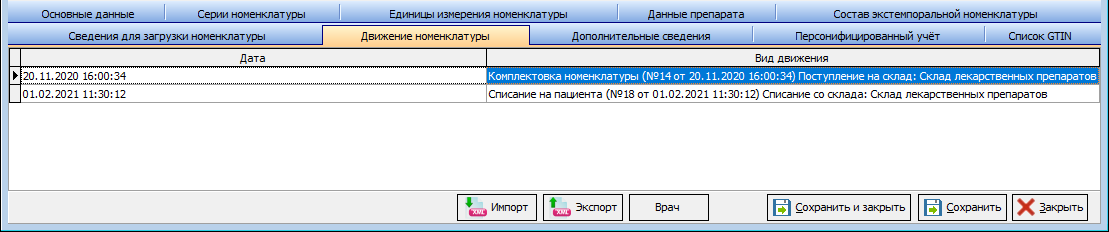
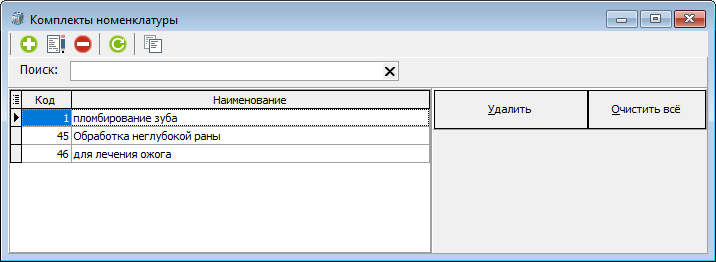
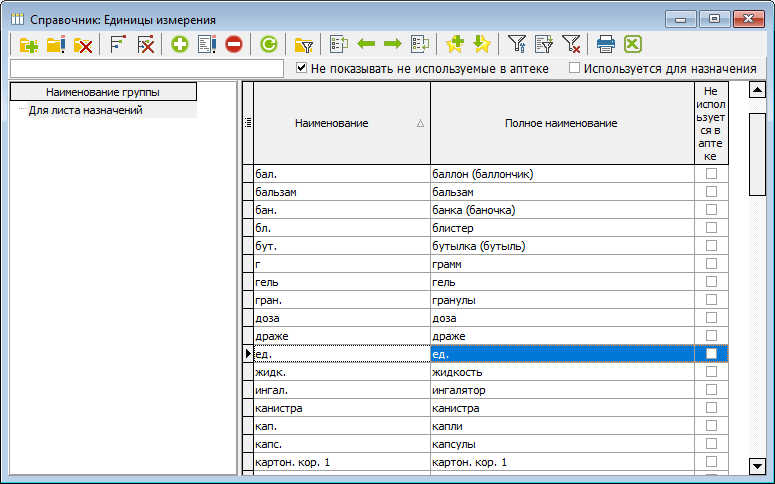
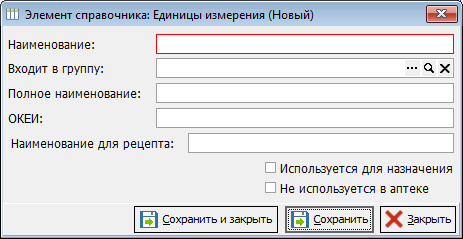

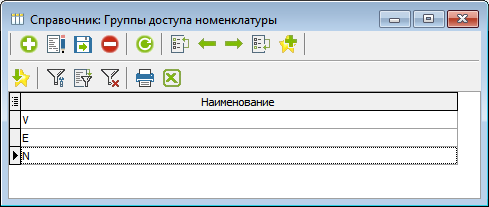
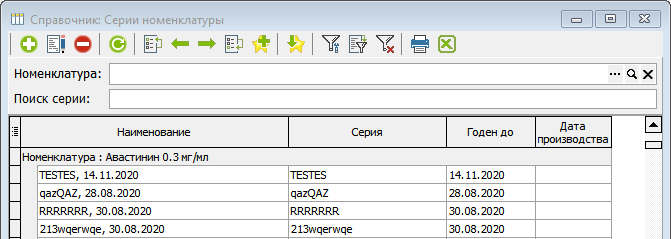
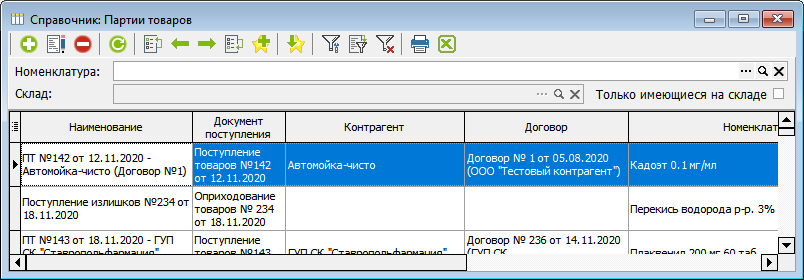


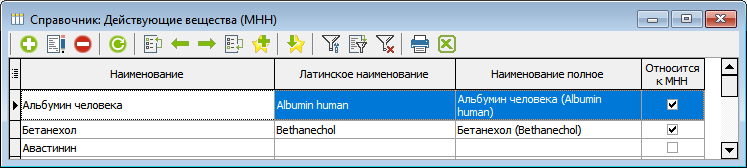

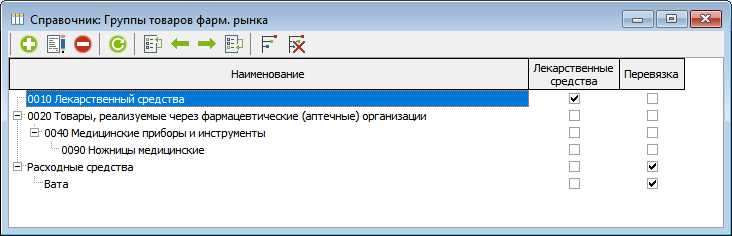



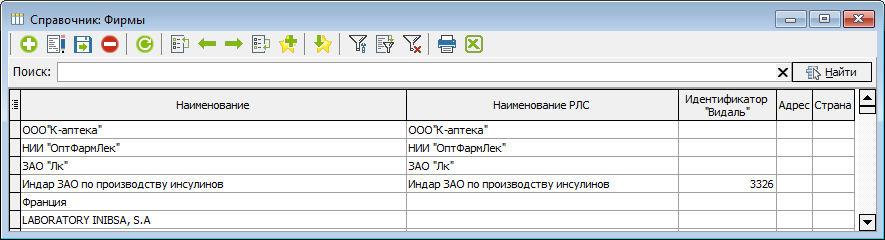
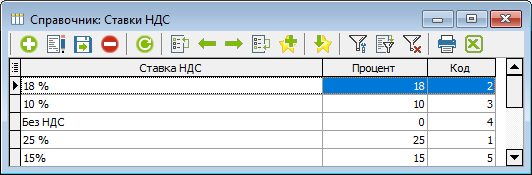

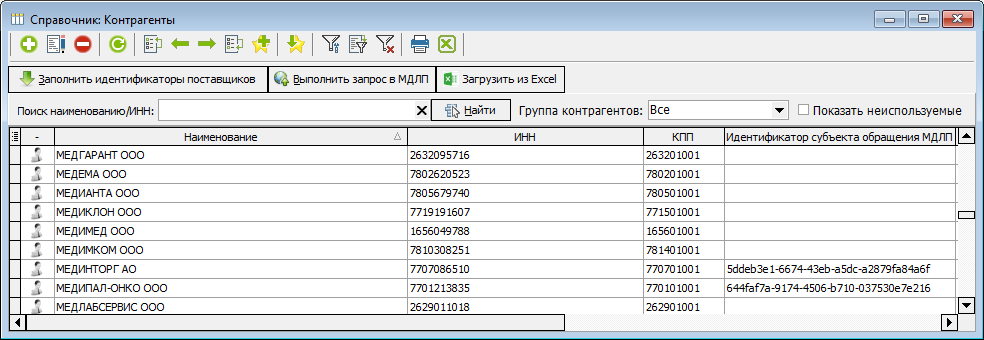
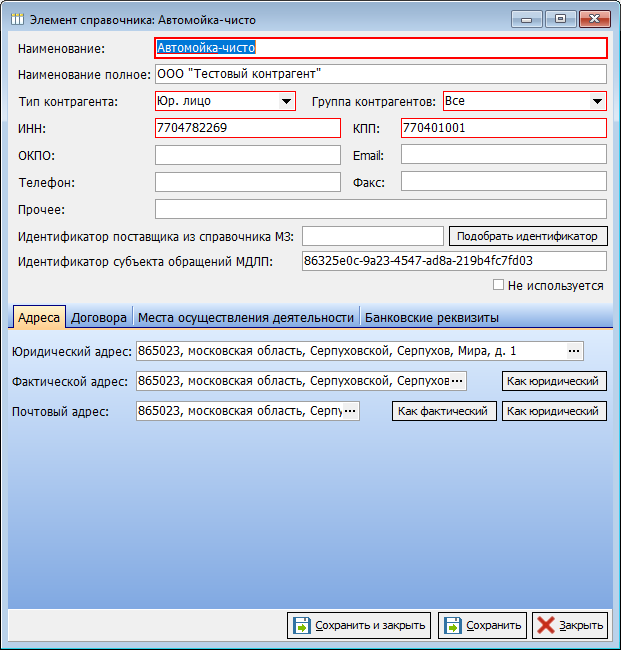
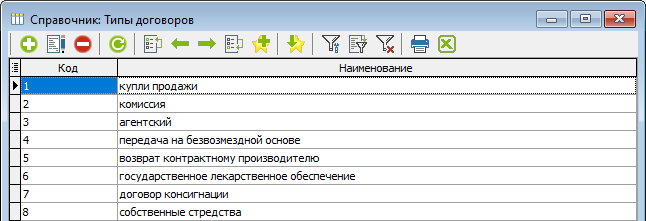
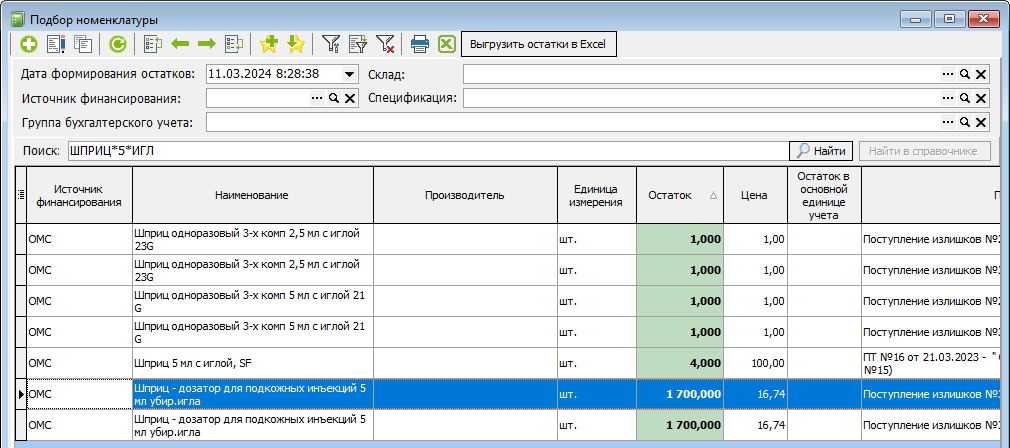
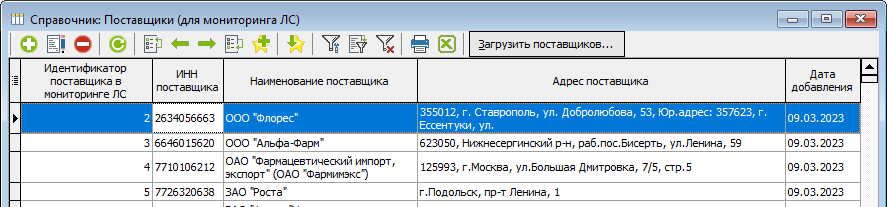
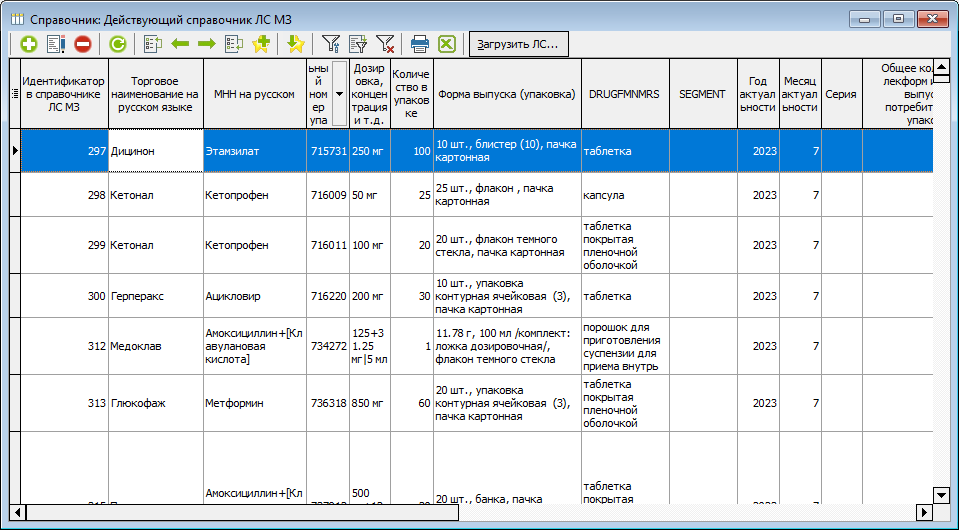
No Comments